Videoeditoinnissa huolellinen suunnittelu ja valmistelu ovat avain menestykseen. Tässä opetusohjelmassa tutustumme Adobe Premiere Pro CC: n niin sanottuun esieditointialueeseen. Tällä alueella voit muokata videoita ja tehdä tärkeitä säätöjä ennen lopullista tuontia sekvenssiin. Seuraavassa opit, miten voit käyttää tätä aluetta tehokkaasti työnkulkujen optimoimiseksi ja laadukkaiden videoiden luomiseksi.
Keskeiset asiat
- Esieditointialue on hyödyllinen työkalu leikkeiden leikkaamiseen ennen niiden tuomista sekvenssiin.
- Pikanäppäinten (i, o, m) käyttö helpottaa sisään- ja ulostulokohtien merkitsemistä ja merkintöjen lisäämistä.
- Voit tuoda sekvenssiin valikoivasti sekä ääni- että videoraitoja.
Vaiheittainen opas
Aloitetaan yleiskatsauksella esieditointialueeseen, joka löytyy ohjelman vasemmasta reunasta. Tämä alue aktivoidaan usein lähteen alla olevan muokkauspalkin kautta, mutta sinne pääsee myös Tehosteet-välilehden kautta. Työskentelen mieluummin muokkausikkunasta, koska siinä on enemmän tilaa ja yksityiskohdat näkyvät paremmin.
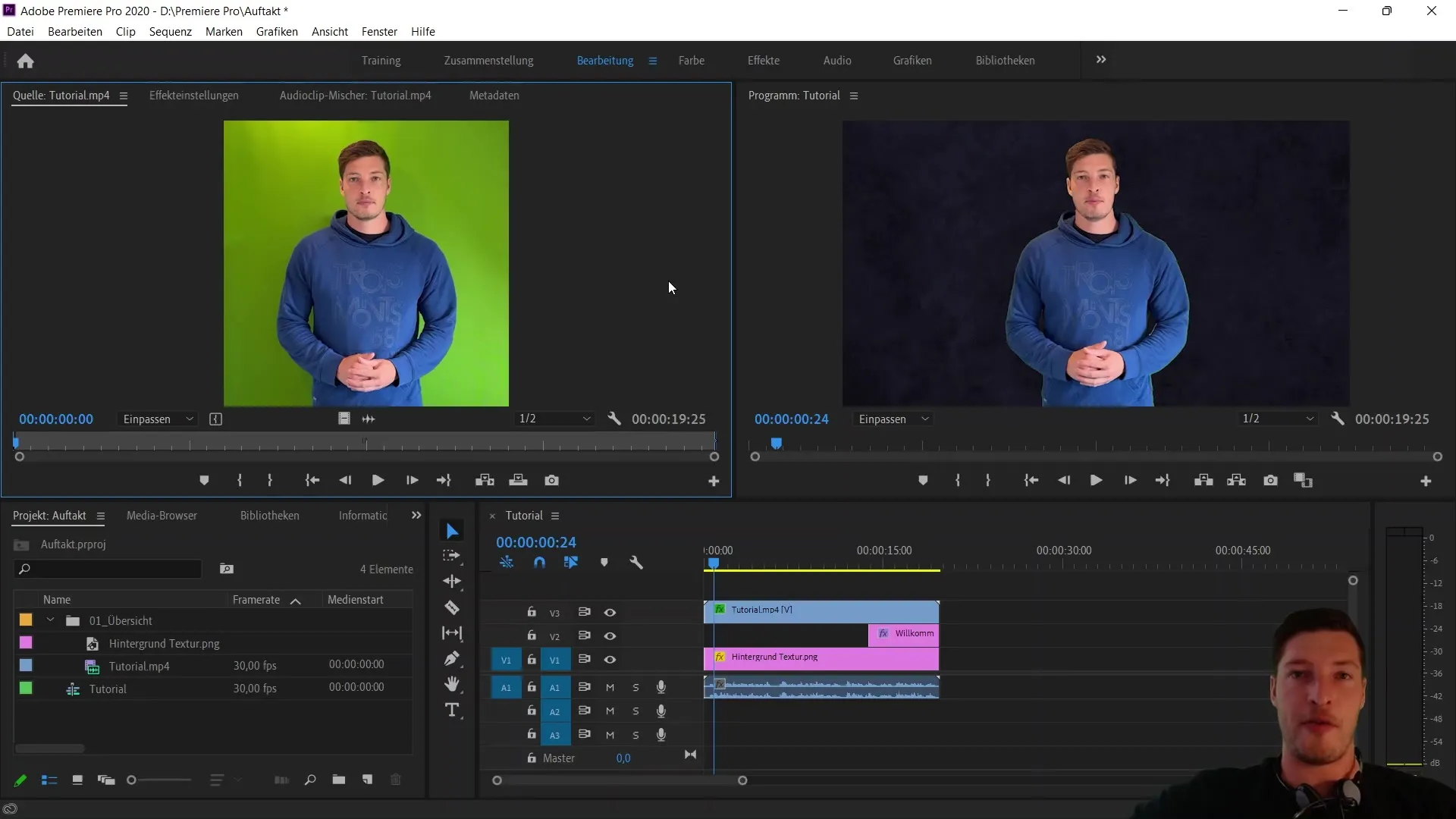
Yksi ensimmäisistä toiminnoista, joita käytät tällä alueella, ovat pikanäppäimet in- ja out-pisteiden asettamiseen. Voit käyttää "i"- ja "o"-näppäimiä määritellä videoleikkeestäsi sen alueen, jonka haluat siirtää sekvenssiin. Saat yleiskuvan toistamalla videon ja käyttämällä välilyöntinäppäintä.
Ensimmäisessä vaiheessa haluamme poistaa klipin ensimmäisen lauseen aloittaaksemme esieditoinnin. Tärkeintä on, että käytät välilyöntinäppäintä videon pysäyttämiseen ja nuolinäppäimiä siirtyäksesi kuvakohtaisesti eteen- tai taaksepäin. Tämä auttaa sinua valitsemaan tarkan paikan merkinnälle.
Aseta in-piste painamalla i-näppäintä. Vaihtoehtoisesti voit asettaa sen myös yksinkertaisesti napsauttamalla inpoint-kuvaketta, jolloin saat visuaalista palautetta siitä, mihin kohtaan inpoint on asetettu. Huomaa, että pikavalinta näkyy aivan kuvakkeen vieressä.
Asetetaan nyt ulkopiste. Voit jälleen käyttää pikanäppäintä "o" tai vetää ulostulopisteen manuaalisesti leikkeen loppuun. Joskus on hyödyllisempää siirtää ulostulopiste manuaalisesti.
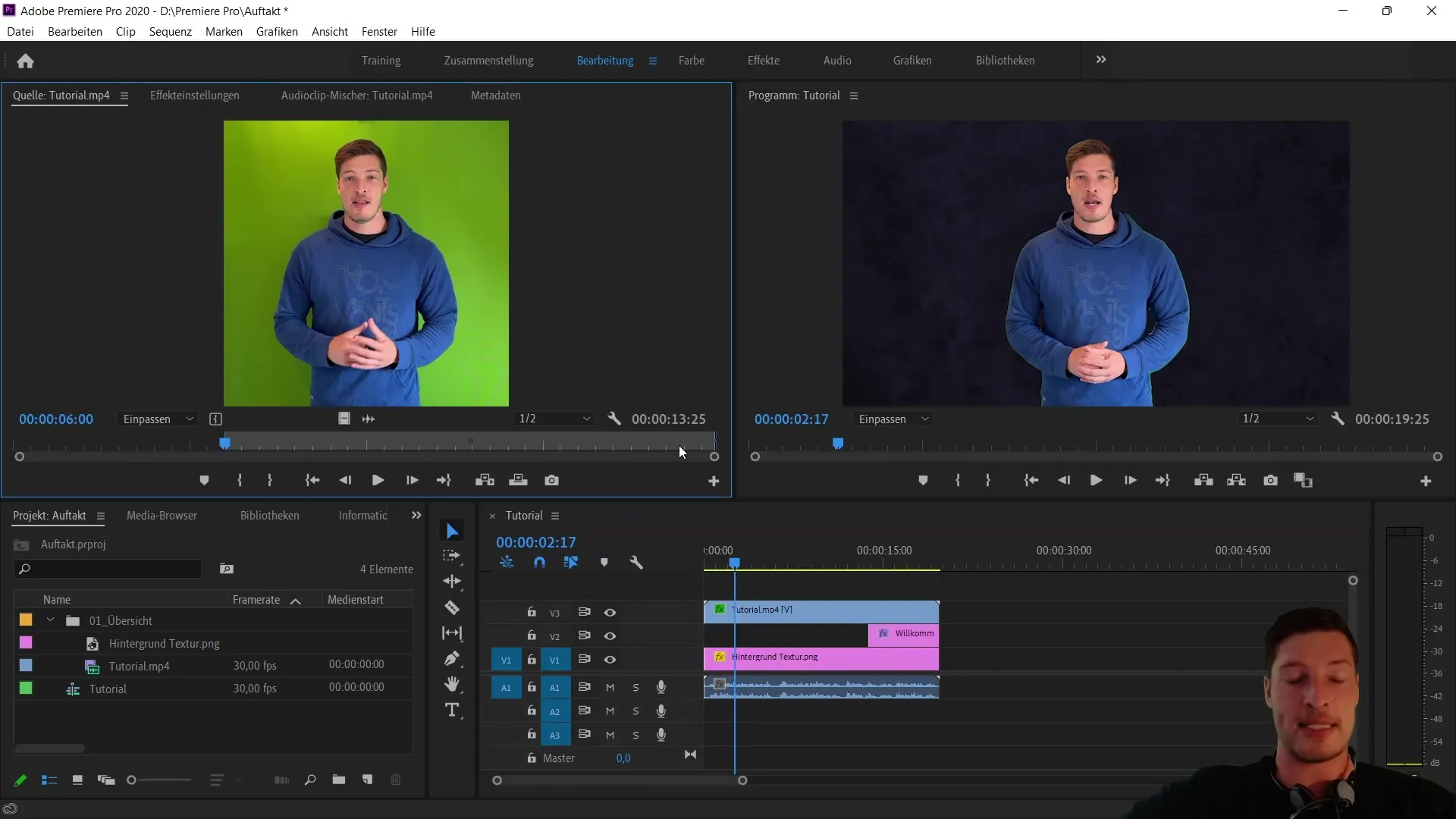
Toinen hyödyllinen pikanäppäin on "m", jonka avulla voit lisätä merkin, jolla voit tallentaa videon tietyn ajankohdan. Tämä on erityisen tärkeää, jos haluat muokata leikettä myöhemmin. Voit esimerkiksi asettaa merkin, kun haluat tervetuliaistekstin ilmestyvän.
Kun olet asettanut sisään- ja ulostulokohdat sekä merkin, voit vetää ja pudottaa leikkeen sekvenssiin. Vedä leike vain haluamallesi alueelle sekvenssissä, ja näet, miten leike napsahtaa merkkiin.
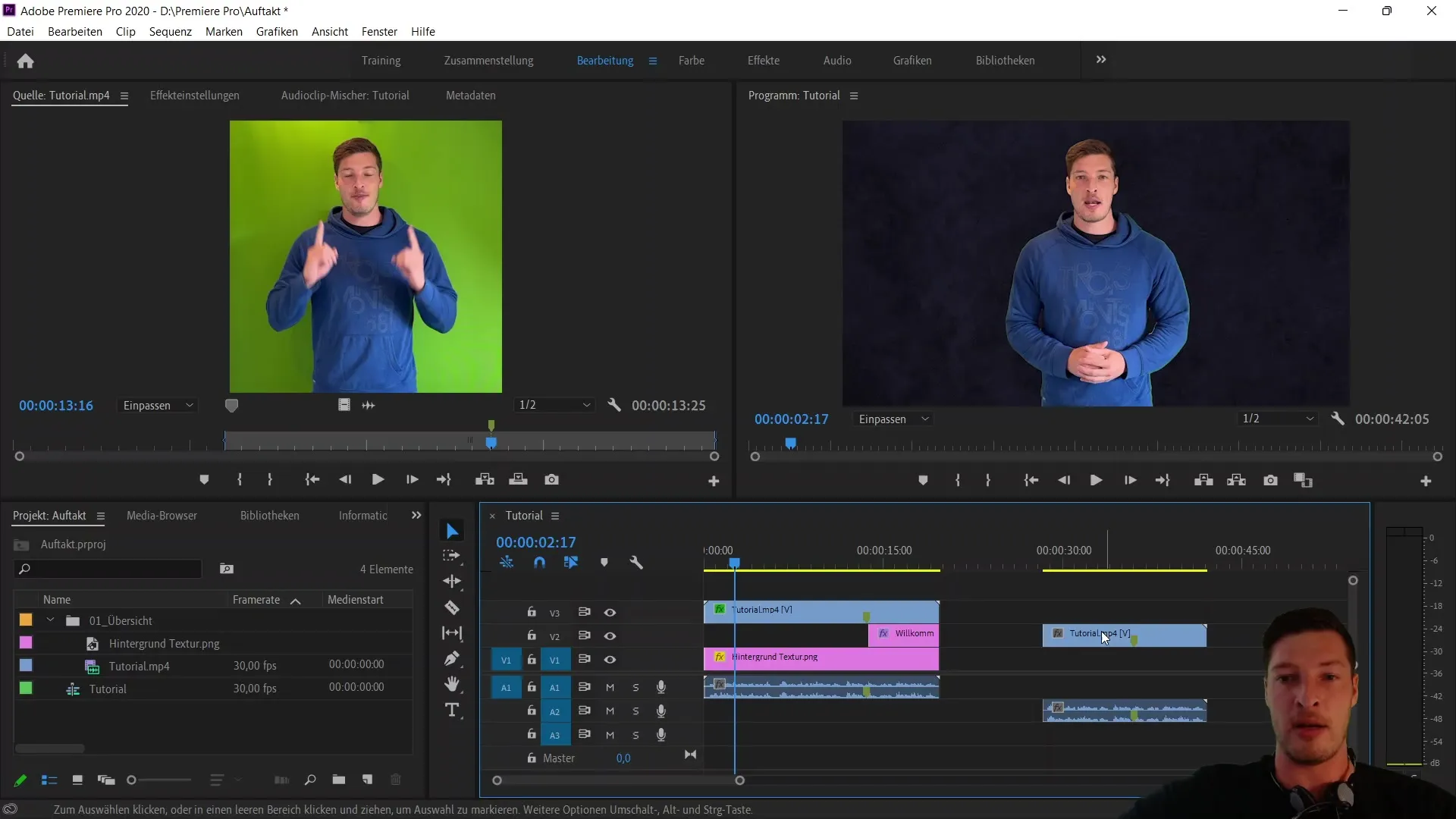
Jos haluat tuoda vain ääniraidan tai vain videoraidan, voit tehdä sen oikealla puolella olevien vastaavien tuontipainikkeiden avulla. Näiden vaihtoehtojen avulla voit työskennellä joustavammin ja integroida sekvenssiin vain tarvittavat raidat.
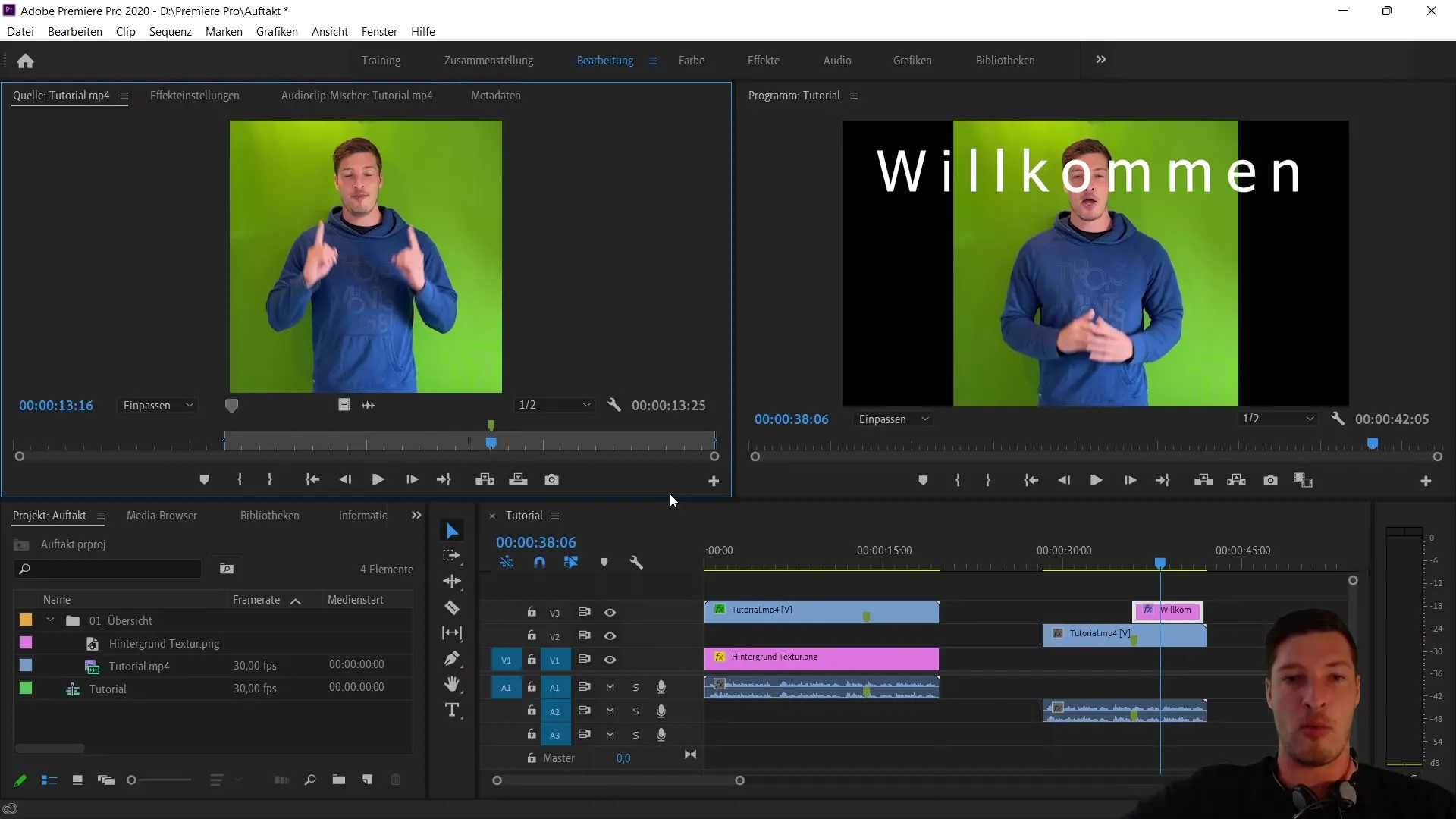
Yhteenvetona voidaan todeta, että i-, o- ja m-pikanäppäinten käyttäminen on erittäin hyödyllistä, kun haluat tehostaa esieditointia. Näin voit nopeasti säätää videota ja asettaa tarvittavat merkit ennen sen siirtämistä sekvenssiin.
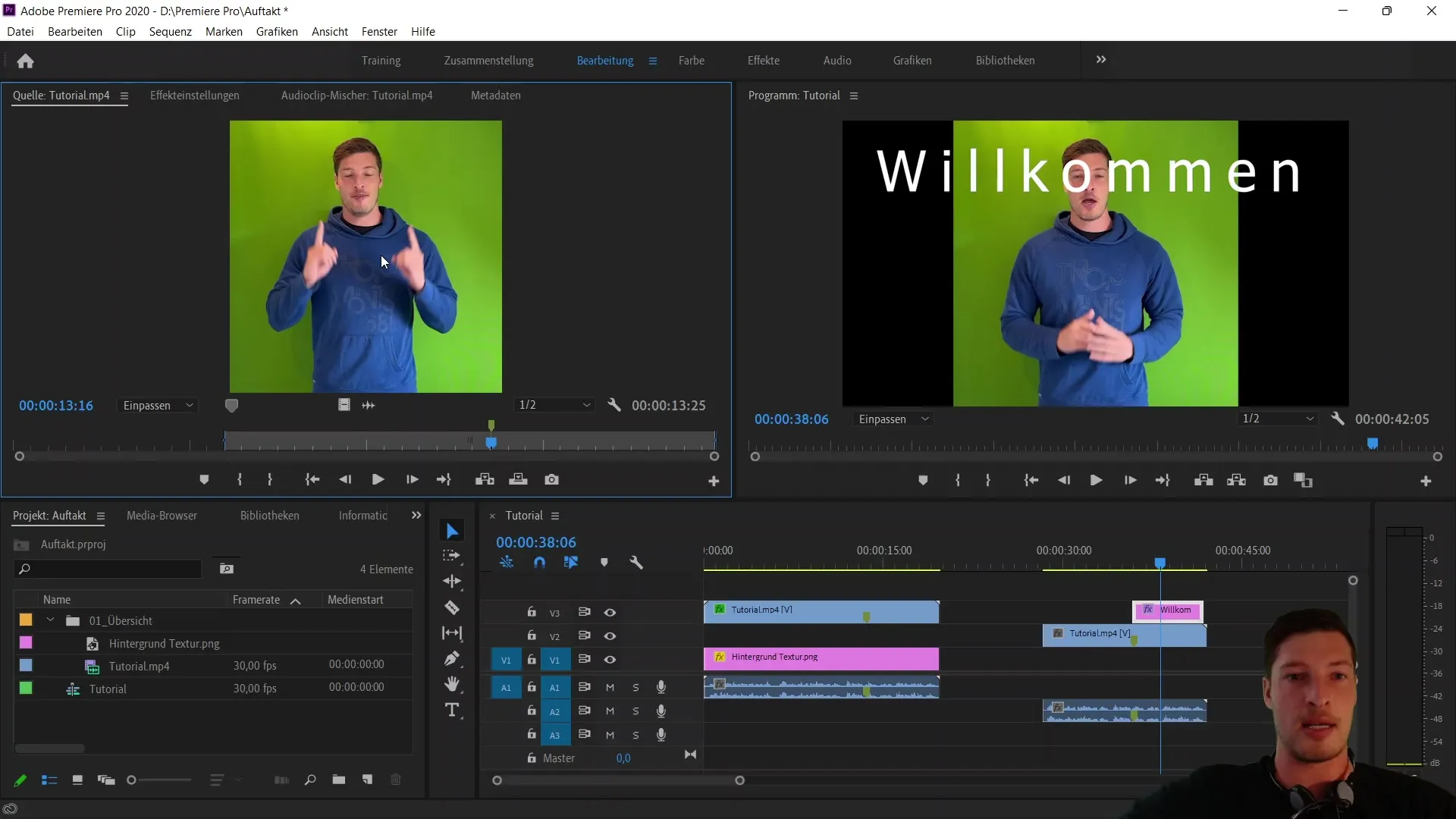
Yhteenveto
Olet nyt saanut perusesittelyn Adobe Premiere Pro CC:n esieditointialueeseen. Käyttämällä pikanäppäimiä ja toimintoja tehokkaasti voit optimoida videoeditointisi ja parantaa työnkulkuasi merkittävästi.
Usein kysytyt kysymykset
Mikä on Adobe Premiere Pron esieditointialue? Esieditointialueen avulla voit leikata ja säätää leikkeitä ennen niiden tuomista sekvenssiin.
Miten asetan inpointin videossani? Voit asettaa inpointin painamalla i-näppäintä tai napsauttamalla inpoint-kuvaketta.
Voinko tuoda sekvenssiin vain ääni- tai videoraidan? Kyllä, voit valita ääni- ja videoraidan tuonnin välillä vastaavilla painikkeilla.
Miten lisään merkin? Voit lisätä merkin painamalla "m"-näppäintä tai käyttämällä merkin symbolia.
Mitkä pikanäppäimet ovat tärkeitä esivalmistelussa? Tärkeimmät pikanäppäimet esivalmistelussa ovat "i" inpointille, "o" outpointille ja "m" markkerille.


